وقتی طراحیهای شما نیاز به جذابیت و خلاقیت بیشتری دارد، استفاده از فونتهای سفارشی یکی از سادهترین راهها برای ایجاد تمایز است. کانوا، یکی از ابزارهای محبوب طراحی گرافیکی، به شما این امکان را میدهد که فونتهای خاص خود را آپلود کرده و آنها را در طراحیهایتان بهکار ببرید. این کار نهتنها هویت بصری برندتان را تقویت میکند، بلکه طراحیهایتان را حرفهایتر و جذابتر نشان میدهد.
چگونه فونت موردنظرمان را در کانوا آپلود کنیم؟
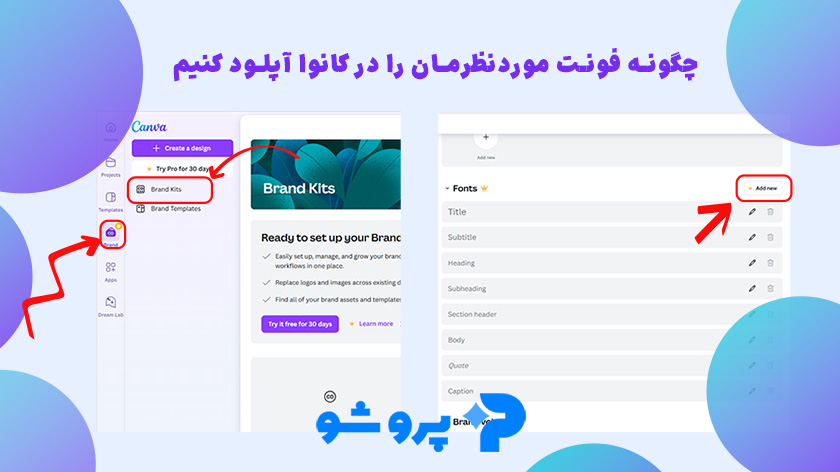
آپلود فونت در کانوا سادهتر از چیزی است که تصور میکنید. فقط کافی است چند مرحله را دنبال کنید:
وارد اکانت خود در کانوا شوید.
در منوی اصلی، گزینه «Brand Kit» را پیدا کنید.
در بخش «Brand Fonts»، روی «Upload a Font» کلیک کنید.
فایل فونت خود را با فرمتهای TTF، OTF یا WOFF انتخاب کنید و آپلود کنید.
پس از آپلود موفق، فونت شما آماده استفاده در تمامی طراحیهایتان خواهد بود.
نکته مهم: این قابلیت فقط برای اکانتهای پرو فعال است. اگر هنوز به نسخه Pro دسترسی ندارید، میتوانید اکانت کانوا پرو را با قیمت مناسب تهیه کنید.
استفاده از فونت آپلود شده در کانوا
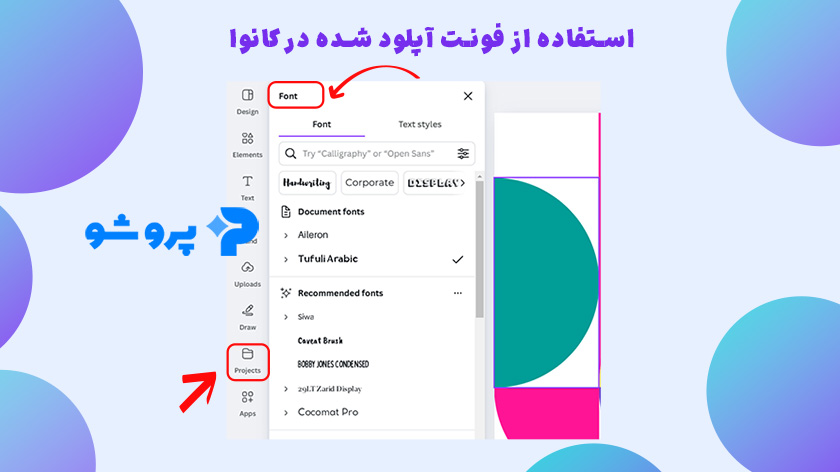
برای استفاده از فونتهای آپلود شده در کانوا، کافی است مراحل زیر را دنبال کنید:
شروع طراحی: ابتدا به بخش Your Projects بروید و پروژهای که میخواهید فونت را در آن استفاده کنید، انتخاب کنید. یا میتوانید با کلیک روی Create a Design یک طراحی جدید ایجاد کنید.
انتخاب فونت: در نوار ابزار بالای صفحه، گزینه انتخاب فونت را پیدا کنید.
دسترسی به فونتهای آپلود شده: پس از ورود به بخش انتخاب فونت، به پایین اسکرول کنید تا فونتهای آپلود شده شما نمایش داده شوند.
انتخاب فونت: حالا کافی است فونت مورد نظر خود را انتخاب کرده و از آن در طراحی خود استفاده کنید.
آپلود تمپلت در کانوا
اگر زمان کافی برای طراحی از ابتدا ندارید، استفاده از قالبهای آماده یا آپلود تمپلتهای شخصی میتواند کار شما را بسیار آسان کند. برای این کار:
وارد بخش «Templates» شوید.
تمپلت آماده خود را آپلود کنید یا از قالبهای آماده کانوا استفاده کنید.
با آپلود فایل گرافیکی دلخواه، بهراحتی میتوانید آن را ویرایش و با طرحهای خود هماهنگ کنید.
این قابلیت بهویژه برای طراحانی که به دنبال سرعت بیشتر در پروژههای خود هستند، بسیار کاربردی است.
استفاده از قالبهای شخصی در کانوا
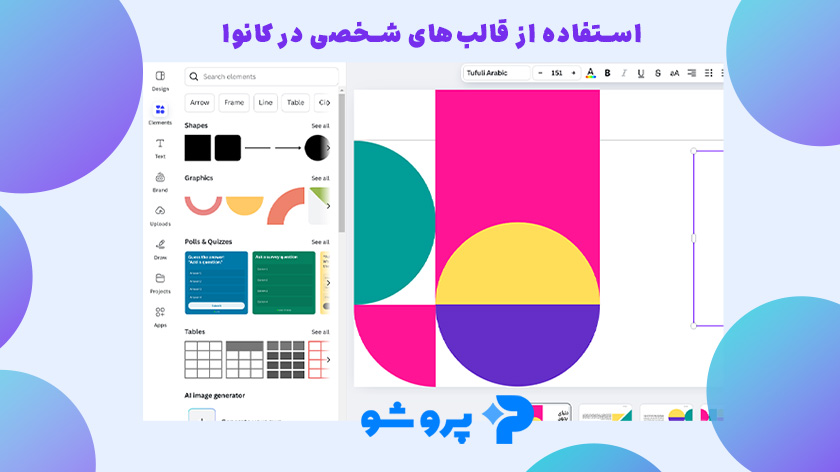
استفاده از قالبهای شخصی در کانوا به شما این امکان را میدهد که طراحیهای خود را سریعتر و بهطور حرفهایتری انجام دهید. اگر تمایل دارید طراحیهای خاص خود را ذخیره کنید و دوباره از آنها استفاده کنید، مراحل زیر را دنبال کنید:
شروع طراحی: ابتدا به بخش Your Projects بروید و یک پروژه جدید ایجاد کنید یا یکی از پروژههای قبلی خود را باز کنید.
ایجاد طراحی شخصی: تمامی عناصر و فونتهای دلخواه خود را به طراحی اضافه کنید. این شامل رنگها، تصاویر، متون و فونتهای آپلود شده میشود.
ذخیره بهعنوان قالب: پس از اینکه طراحی شما به پایان رسید، آن را بهعنوان قالب شخصی ذخیره کنید. برای این کار، کافی است از گزینه "Save as Template" استفاده کنید.
استفاده از قالب شخصی: هر زمان که نیاز به استفاده از قالب ذخیرهشده داشتید، به بخش Your Projects بروید، قالب خود را پیدا کنید و از آن در پروژههای جدید استفاده کنید.
نکات کاربردی برای طراحی با کانوا
استفاده از قالبهای آماده: برای شروع سریع و حرفهای، از قالبهای آماده کانوا استفاده کنید و آنها را متناسب با نیاز خود شخصیسازی کنید.
توجه به تناسب رنگها: استفاده از رنگهای هماهنگ و متناسب با برند شما باعث جذابیت بیشتر طراحی میشود.
استفاده از فونتهای مناسب: انتخاب فونتهای خوانا و متناسب با پیام شما، تاثیر زیادی در فهم و زیبایی طراحی خواهد داشت.
سازگاری با دستگاههای مختلف: طراحی خود را طوری بسازید که در موبایل و کامپیوتر بهخوبی نمایش داده شود.
استفاده از تصاویر باکیفیت: تصاویر با کیفیت بالا تاثیر زیادی بر جذابیت طراحی شما دارند. از عکسهای واضح و حرفهای استفاده کنید تا طراحیتان حرفهایتر به نظر برسد.
نتیجهگیری
آپلود فونت در کانوا و استفاده از قابلیتهای متنوع این ابزار میتواند طراحیهای شما را از حالت عادی به حرفهای تبدیل کند. اگر به دنبال ارتقای کیفیت طراحیهای خود هستید، حتماً از فونتها و تمپلتهای شخصیسازیشده استفاده کنید و با تهیه اکانت پرو، به تمامی امکانات این ابزار دسترسی پیدا کنید.
پرسشهای متداول (FAQs)
1. آیا آپلود فونت در کانوا رایگان است؟
خیر، این قابلیت فقط برای کاربران نسخه پرو و تیمی کانوا فعال است.
2. چگونه میتوان فونتهای جدید برای کانوا پیدا کرد؟
میتوانید از وبسایتهای رایگان مثل Google Fonts یا وبسایتهای فروش فونت استفاده کنید.
3. آیا امکان حذف فونتهای آپلود شده وجود دارد؟
بله، از بخش Brand Kit میتوانید فونتهای قدیمی را حذف کنید.
4. تفاوت نسخه رایگان و پرو کانوا چیست؟
نسخه پرو امکانات بیشتری مثل آپلود فونت، تمپلتهای حرفهای و دسترسی به المانهای پیشرفته دارد.
5. چطور میتوانم فونتهای بارگذاری شده را در اپلیکیشن کانوا مشاهده کنم؟
برای مشاهده فونتهای بارگذاری شده در اپلیکیشن کانوا، کافی است به بخش «Uploaded Fonts» در قسمت «Brand Kit» بروید.
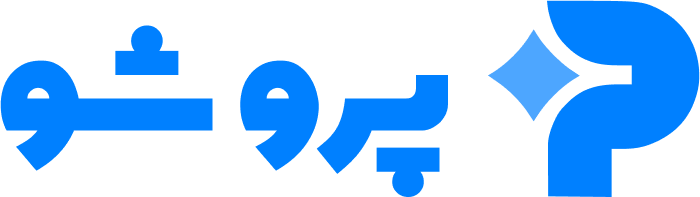
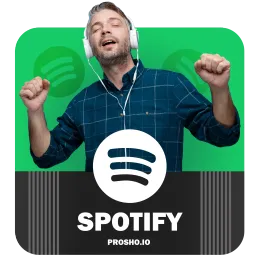

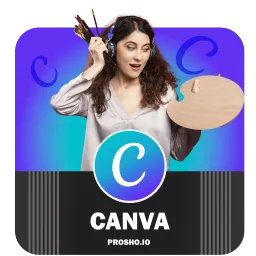
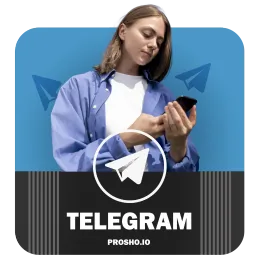
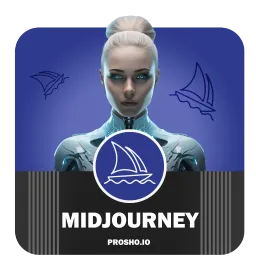
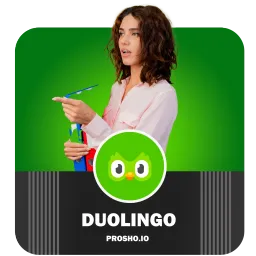
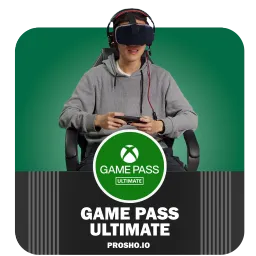
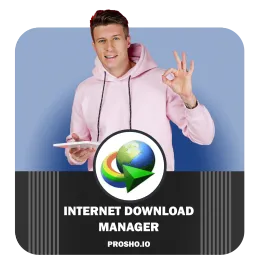


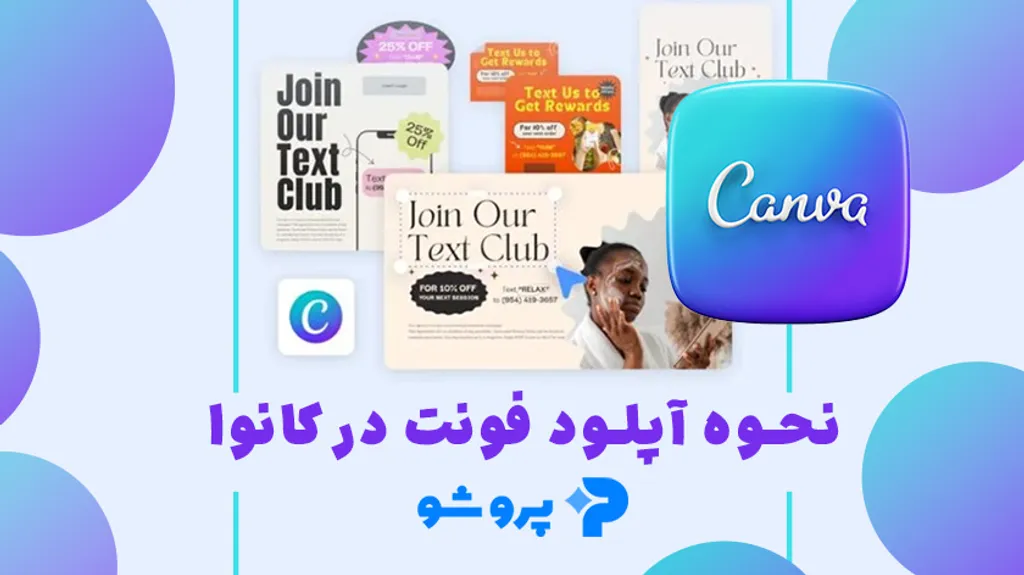


امتیاز و دیدگاه کاربران